临时文件夹在哪个位置 电脑临时文件夹在哪里
更新时间:2022-07-03 23:32:52作者:huige
我们在使用电脑过程中,都会产生很多临时文件,这些临时文件会默认保存在C盘中,所以需要我们及时清理,不过很多人还不知道临时文件夹在哪个位置,其实不难找到,现在就跟着好装机小编一起来看看电脑临时文件夹在哪里吧。
方法一:
1、首先在桌面上双击计算机。
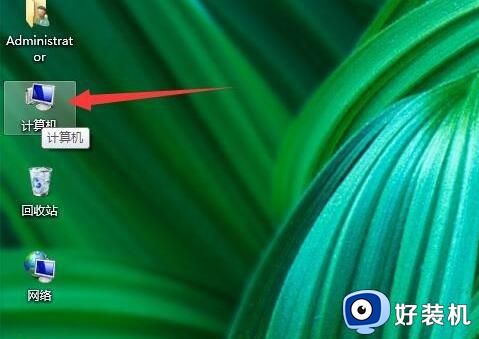
2、然后在弹出窗口左侧导航栏,点击C盘,临时文件夹在C盘。
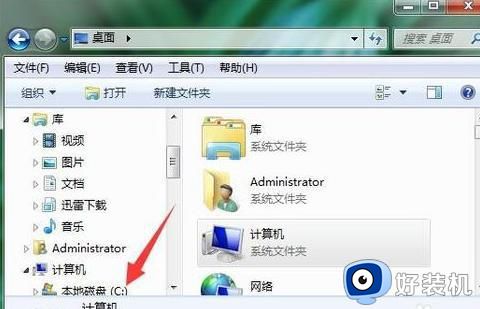
3、进入到C盘后,点击右上角的搜索框中。
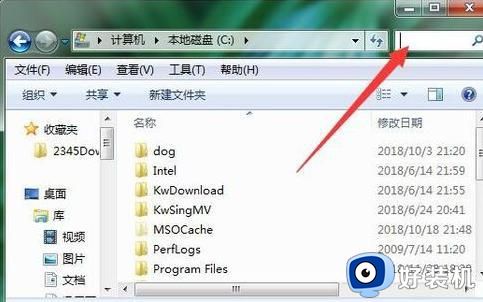
4、然后输入temp搜索。
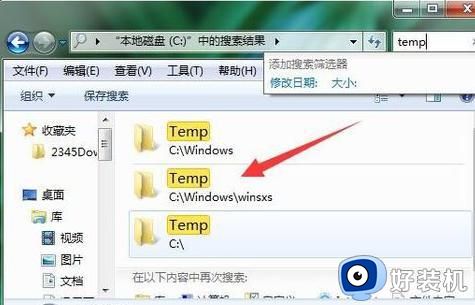
5、找到的temp就是系统临时文件夹双击打开即可。

方法二:
1、首先打开IE浏览器,点击右上角三横线按钮进入菜单。
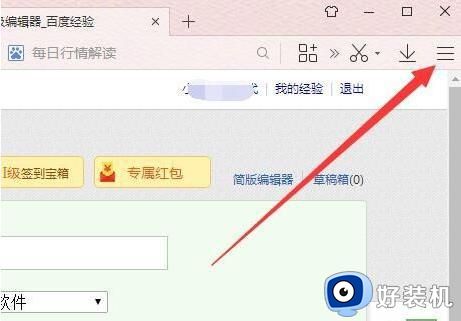
2、然后在弹出的菜单点击工具,点击“Internet选项”。
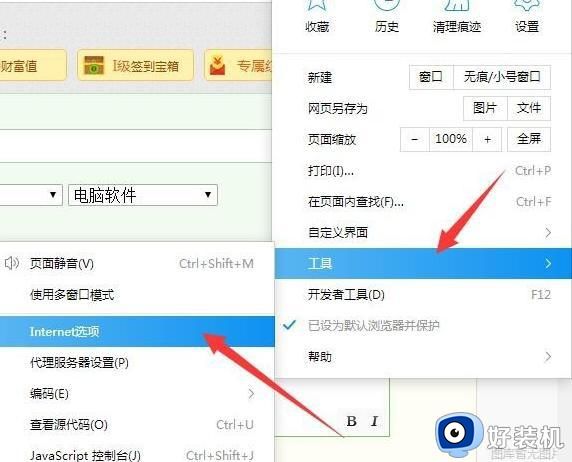
3、随后在弹出的Internet属性对话框中点击“设置”。
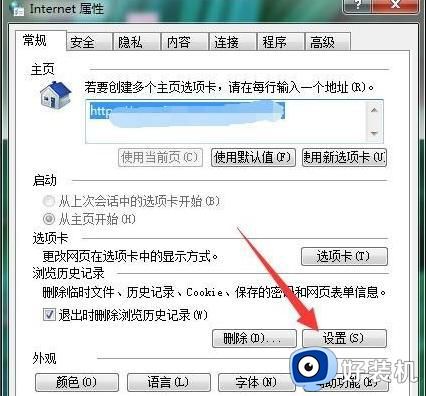
4、最后在弹出网站数据设置对话框,点击“查看文件”即可查看。
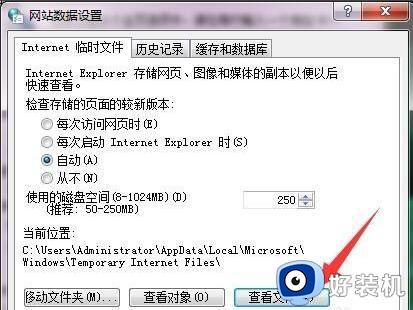
上面给大家讲解的就是临时文件夹的详细位置,有需要的用户们可以根据上面的方法来找到具体位置,更多精彩内容欢迎继续关注本站!
- 上一篇: 打印机服务怎么开启 电脑上的打印服务如何开启
- 下一篇: 页码字体大小怎么设置 如何设置页码字体大小
临时文件夹在哪个位置 电脑临时文件夹在哪里相关教程
- ie临时文件夹在哪个位置 ie缓存文件在哪个文件夹
- 如何删除电脑上的TEMP文件 删除电脑里temp文件夹的步骤
- 电脑字体安装在哪个位置 电脑字体安装在哪个文件夹里
- 电脑系统字体文件夹在哪里 详解系统字体文件夹保存位置
- 桌面文件夹在c盘哪个位置 电脑桌面的文件在c盘哪里
- c盘windows里面的temp可以删除吗 c盘的temp能不能删掉的介绍
- 字体在c盘哪个位置 字体存放在c盘哪个文件夹下
- windows文件夹里的temp可以删除吗 windows里面的temp文件怎么删除
- wps收藏夹在哪里 wps收藏夹在哪个位置
- 字体在哪个文件夹 电脑字体文件夹在哪里
- 电脑无法播放mp4视频怎么办 电脑播放不了mp4格式视频如何解决
- 电脑文件如何彻底删除干净 电脑怎样彻底删除文件
- 电脑文件如何传到手机上面 怎么将电脑上的文件传到手机
- 电脑嗡嗡响声音很大怎么办 音箱电流声怎么消除嗡嗡声
- 电脑我的世界怎么下载?我的世界电脑版下载教程
- 电脑无法打开网页但是网络能用怎么回事 电脑有网但是打不开网页如何解决
电脑常见问题推荐
- 1 b660支持多少内存频率 b660主板支持内存频率多少
- 2 alt+tab不能直接切换怎么办 Alt+Tab不能正常切换窗口如何解决
- 3 vep格式用什么播放器 vep格式视频文件用什么软件打开
- 4 cad2022安装激活教程 cad2022如何安装并激活
- 5 电脑蓝屏无法正常启动怎么恢复?电脑蓝屏不能正常启动如何解决
- 6 nvidia geforce exerience出错怎么办 英伟达geforce experience错误代码如何解决
- 7 电脑为什么会自动安装一些垃圾软件 如何防止电脑自动安装流氓软件
- 8 creo3.0安装教程 creo3.0如何安装
- 9 cad左键选择不是矩形怎么办 CAD选择框不是矩形的解决方法
- 10 spooler服务自动关闭怎么办 Print Spooler服务总是自动停止如何处理
